Little Snitch zgłasza i blokuje wszystkie podejrzane połączenia. Jest to idealne rozwiązanie, gdy myślisz, że przeglądanie nowych i mniej popularnych witryn jest w porządku, ale w rzeczywistości czai się wiele niechcianych programów, takich jak adware. To świetne narzędzie, którego można używać niezależnie od programu antywirusowego. Jednak skonfigurowanie tego narzędzia może być trudne, zwłaszcza jeśli chcesz więcej dostosowań.
Usunięcie tego programu jest jeszcze trudniejsze. Jeśli szukasz sposobów na odinstaluj Little Snitch na Mac, niech ten artykuł zapozna Cię z najlepsze narzędzie do odinstalowywania aplikacji Mac który może wykonać tę pracę znakomicie.
Część 1: Co to jest mały znicz?Część #2: Jak ręcznie odinstalować Little Snitch na komputerze MacCzęść #3: Odinstaluj Little Snitch za pomocą natywnego dezinstalatora Część 4: Skutecznie odinstaluj Little Snitch na komputerze Mac za pomocą zaledwie kilku kliknięćPodsumowanie
Część 1: Co to jest mały znicz?
Możesz myśleć, że przeglądasz sieć sam, ale niektóre aplikacje ukrywają się w twoim systemie jak zdobycz, czekając, by pożreć twoje dane.
Zarządzanie wszystkimi połączeniami przychodzącymi i wychodzącymi z komputera Mac ma kluczowe znaczenie, zwłaszcza podczas przeglądania Internetu. Twój komputer jest zawsze narażony na wszystkie działania online, które wykonujesz każdego dnia.
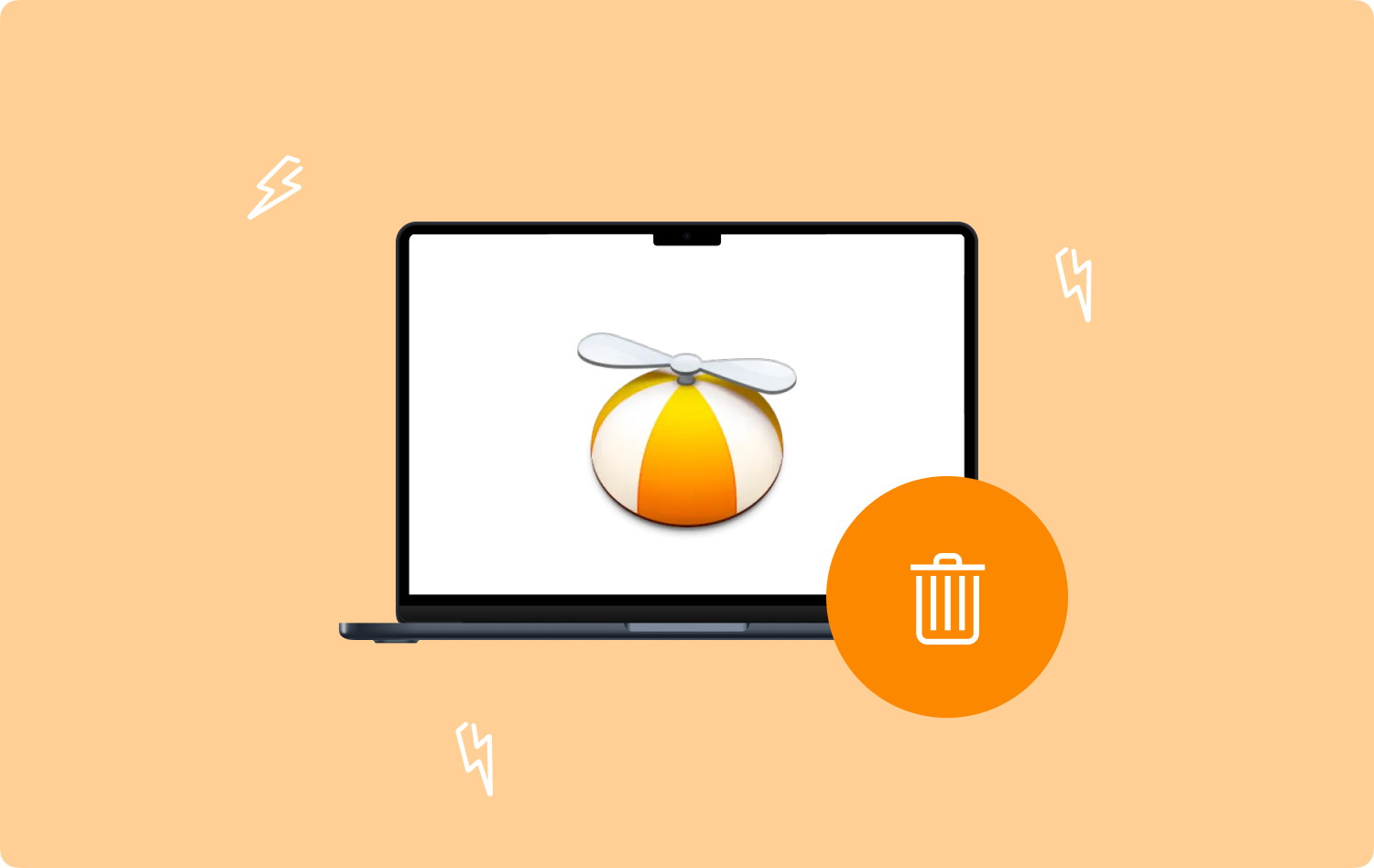
Mały znicz to zapora ogniowa, która służy jako bezpieczne połączenie dla całego ruchu przychodzącego i wychodzącego. Nawet jeśli byłeś wystarczająco ostrożny podczas wyszukiwania, nadal jesteś podatny na niechciane linki.
Może to być wiadomość e-mail próbująca połączyć się z serwerem lub potencjalnie niepożądanym programem lub PUP. Little Snitch kontroluje sposób, w jaki Twój Mac łączy się i odbiera dane z serwerów.
Za każdym razem, gdy ta aplikacja monitorująca wykryje łącze wychodzące, ostrzega Cię za pomocą powiadomień i pyta, czy chcesz autoryzować połączenie.
Jednak Little Snitch bardzo opiera się na szczegółach podanych przez programistę, więc może nie być całkowicie niezawodny w śledzeniu złośliwego oprogramowania. Dlatego niektórzy ludzie chcą odinstalować małego znicza na Macu.
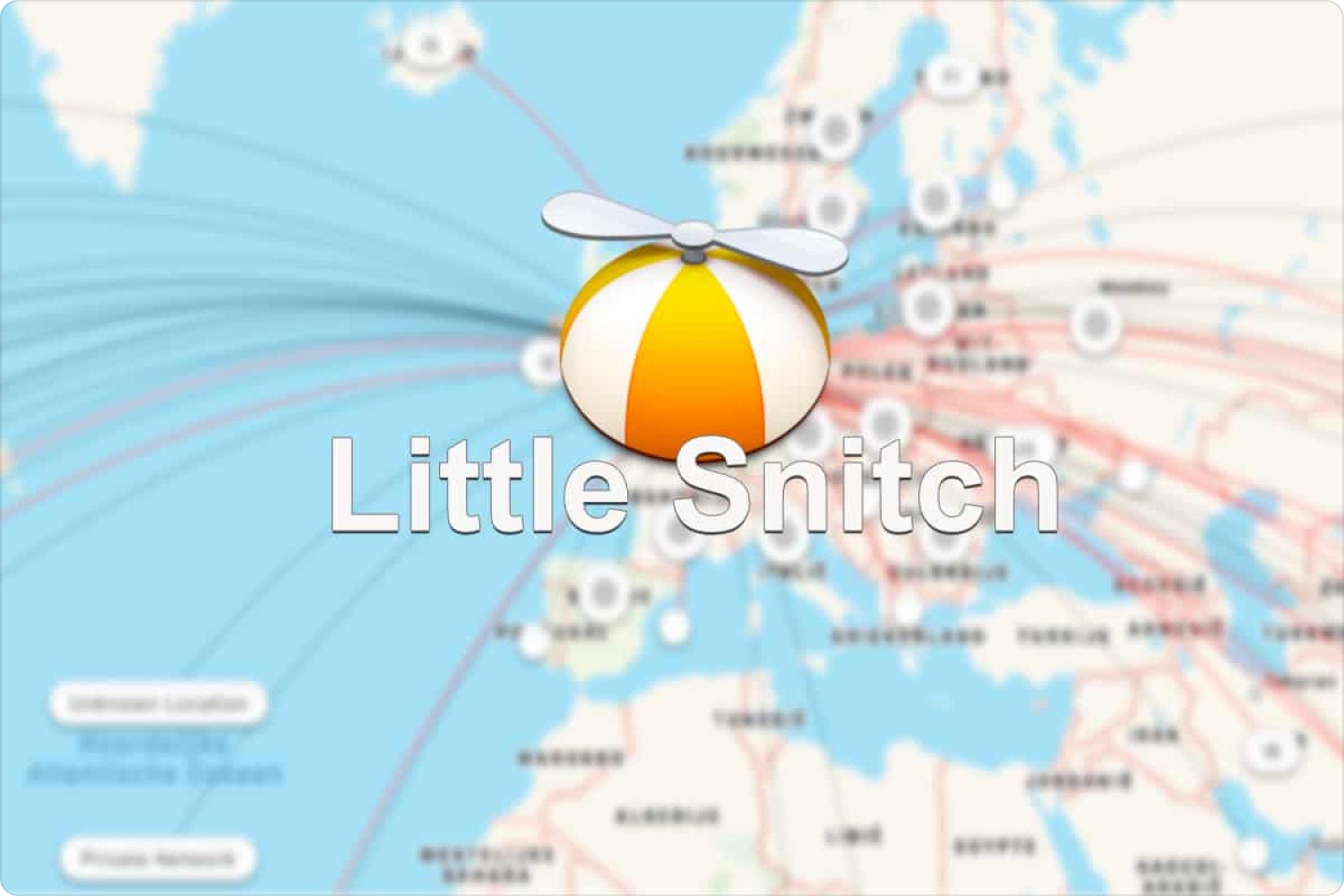
1.1 Przygotowanie małego znicza
Po zainstalowaniu Little Snitch będziesz mógł skonfigurować go zgodnie z własnymi preferencjami. Przed rozpoczęciem korzystania z programu należy zadać 2 podstawowe pytania:
- Czy chcesz użyć trybu cichego?
- Czy chcesz włączyć grupy reguł?
Istnieją dwa tryby, których możesz użyć do powiadomień, tryb Cichy zapisuje wszystkie połączenia i blokady w sekcji Monitor sieci, gdzie możesz przejrzeć i ustawić reguły w późniejszym czasie. Drugi to tryb alertu, w którym wydaje dźwięki za każdym razem, gdy są połączenia i wykonuje wszelkie utworzone przez ciebie reguły.
Jeśli chcesz dowiedzieć się więcej o tym, jak poruszać się po Little Snitch, możesz obejrzeć tryb demonstracyjny na jego stronie internetowej.
Część #2: Jak ręcznie odinstalować Little Snitch na komputerze Mac
Chociaż Little Snitch ma duży potencjał w śledzeniu podejrzanych połączeń na komputerze Mac, wielu użytkowników twierdzi, że skonfigurowanie programu jest zbyt trudne.
Niezależnie od tego, czy jesteś jednym z nich, czy po prostu chcesz odinstalować Little Snitch na komputerze Mac, zapewniamy Ci ochronę. Najpierw sprawdźmy, jak ręcznie usunąć tę aplikację.
- Otwórz swoje Zastosowania teczka.
- Znajdź Little Snitch z zainstalowanych programów.
- Przeciągnij małego znicza do kosza.

System Little Snitch zauważy działanie i automatycznie uruchomi dezinstalator. Folder dezinstalatora można zobaczyć pod adresem /Library/Little Snitch/Little Snitch Uninstaller.app.
Część #3: Odinstaluj Little Snitch za pomocą natywnego dezinstalatora
Inną opcją odinstalowania Little Snitch jest użycie jego natywnego dezinstalatora. Dezinstalator znajduje się obok instalatora w pliku obrazu dysku Little Snitch .dmg.
Alternatywnie możesz pobrać najnowsze wersje z oficjalnej strony. Oto kompletny przewodnik po odinstalowaniu Little Snitch na komputerze Mac przy użyciu jego natywnego dezinstalatora.
- Otwórz plik obrazu dysku Little Snitch.dmg.
- Kliknij dwukrotnie i znajdź Uninstaller.
- W wyskakującym okienku zaznacz pole obok „Usuń także reguły i ustawienia"I kliknij KONTUNUUJ.
- Kliknij restart Teraz.
Po ponownym uruchomieniu komputera Mac wszystkie konfiguracje Little Snitch zostaną odinstalowane. Pamiętaj, że kroki, które należy wykonać, aby odinstalować Little Snitch za pomocą dezinstalatora aplikacji, mogą się różnić w zależności od używanej wersji.
3.1 Usuń resztki małego znicza
Po usunięciu Little Snitch najlepiej jeszcze raz przyjrzeć się powiązanym z nim plikom i folderom. Większość aplikacji pozostawia ślady i resztki.
Krok 1: Uruchom Finder.
Krok #2: Na klawiaturze naciśnij Command + Shift + G.
Krok #3: W Przejdź do folderu wpisz „~ / Library".
Krok 4: Poszukaj resztek Little Snitch w tych katalogach:
- ~/Biblioteka/Obsługa aplikacji/Mały znicz/
- ~/Library/Logs/Mały znicz Agent.log
- ~/Library/Logs/Mały znicz Helper.log
- ~/Library/Logs/Little Snitch Network Monitor.log
- /Biblioteka/Mały Znicz/
- /Biblioteka/Obsługa aplikacji/Rozwój celów/Mały znicz/
- /Biblioteka/Rozszerzenia/LittleSnitch.kext
- /Biblioteka/LaunchAgents/at.obdev.LittleSnitchHelper.plist
- /Biblioteka/LaunchAgents/at.obdev.LittleSnitchUIAgent.plist
- /Biblioteka/LaunchDaemons/at.obdev.littlesnitchd.plist
- ~/Library/Preferences/at.obdev.LittleSnitchConfiguration.plist
- ~/Library/Preferences/at.obdev.LittleSnitchNetworkMonitor.plist
- ~/Library/Preferences/at.obdev.LittleSnitchHelper.plist
- ~/Library/Preferences/at.obdev.LittleSnitchSoftwareUpdate.plist
- ~/Library/Preferences/at.obdev.LittleSnitchInstaller.plist
Krok #5: Po usunięciu wszystkich powiązanych plików opróżnij kosz.
Krok 6: Uruchom ponownie komputer Mac.

Część 4: Skutecznie odinstaluj Little Snitch na komputerze Mac za pomocą zaledwie kilku kliknięć
Jeśli metoda ręczna wydaje się onieśmielająca, zawsze możesz odinstaluj Little Snitch na Macu za pomocą TechyCub Mac Cleaner. Ten program pomaga usunąć wszystkie aplikacje, które zajmowały ogromną część systemu.
Mac Cleaner
Szybko przeskanuj komputer Mac i łatwo wyczyść niepotrzebne pliki.
Sprawdź podstawowy stan komputera Mac, w tym użycie dysku, stan procesora, użycie pamięci itp.
Przyspiesz działanie komputera Mac za pomocą prostych kliknięć.
Darmowe pobieranie
Korzystanie z TechyCub Mac Cleaner jest lepszy, ponieważ proces jest prosty, w rzeczywistości oparty na kliknięciach i nie musisz przeglądać różnych katalogów na komputerze Mac.
Pamiętaj, że usunięcie plików i folderów systemowych może spowodować uszkodzenie systemu. Zrezygnować z pracy”Odinstalowywanie aplikacji na Macu" do TechyCub Mac Cleaner.
- Pobierz i zainstaluj TechyCub Mac Cleaner na twoim Macu.
- Uruchom program.
- Wybierz Deinstalator aplikacji.
- Kliknij Scan.
- Znajdź Małego Znicza z wyników.
- Zaznacz pole obok Małego znicza.
- Kliknij Czyszczenie przycisk.

Wszystkie pliki i foldery powiązane z Little Snitch zostaną całkowicie usunięte. Nigdy więcej żmudnego procesu! Możesz użyć TechyCub Mac Cleaner w usuwaniu również innych nieużywanych aplikacji. Oprócz dezinstalacji możesz także użyć tego programu do pozbycia się niechcianych niepotrzebnych plików, duplikatów i innych.
Ludzie również czytają Jak odinstalować Google Earth na Macu 2023 Pełny przewodnik Jak całkowicie odinstalować Dysk Google na Macu Przewodnik 2023
Podsumowanie
W tym artykule nauczyłeś się 3 metod odinstaluj Little Snitch na Macu. Pierwszą opcją jest ręczne usunięcie go z folderu Aplikacje. Następnie możesz użyć natywnego dezinstalatora aplikacji dostarczonego z obrazem dysku instalacyjnego Little Snitch. Wreszcie możesz użyć TechyCub Mac Cleaner do szybszego i lepszego usuwania aplikacji.
Little Snitch jest przydatny i pomocny w monitorowaniu wszystkich połączeń nawiązywanych przez komputer Mac. Pozwala wyśledzić podejrzane połączenia i je zablokować. Jednak konfiguracja oprogramowania jest nieco skomplikowana, zwłaszcza gdy potrzebujesz większego dostosowania do swoich potrzeb. Niektórzy użytkownicy wolą go odinstalować, aby zaoszczędzić miejsce. Niezależnie od powodów, dla których możesz usunąć ten program, zapewniliśmy wszystkie najlepsze możliwe metody.
